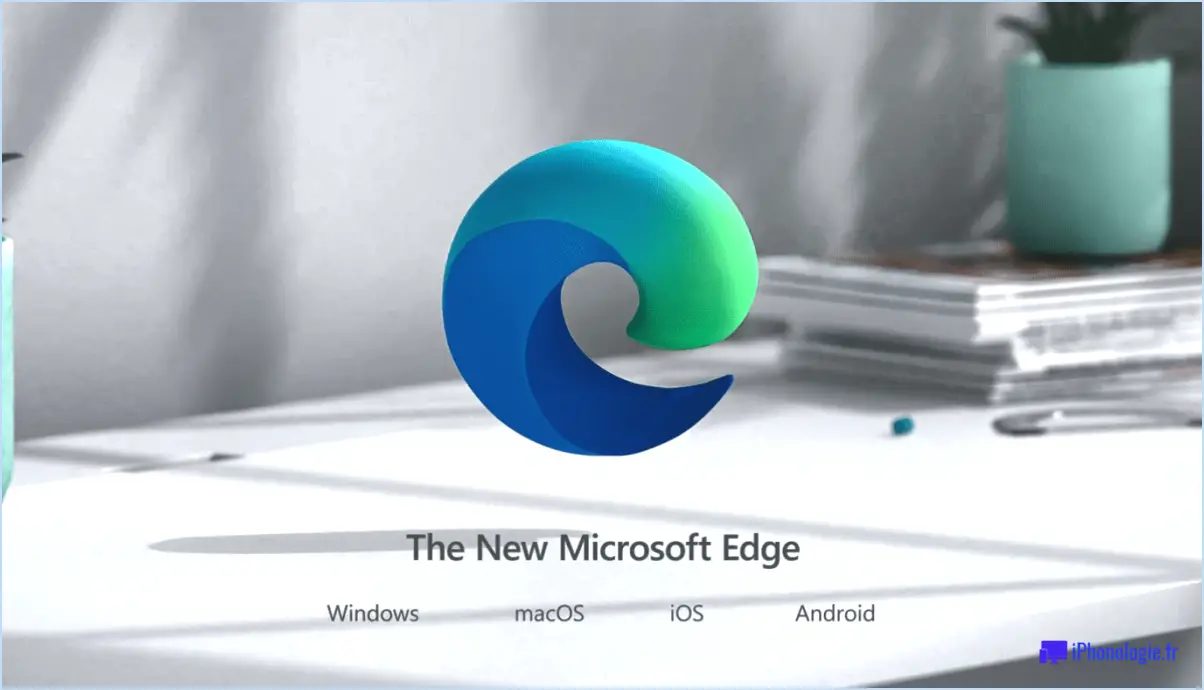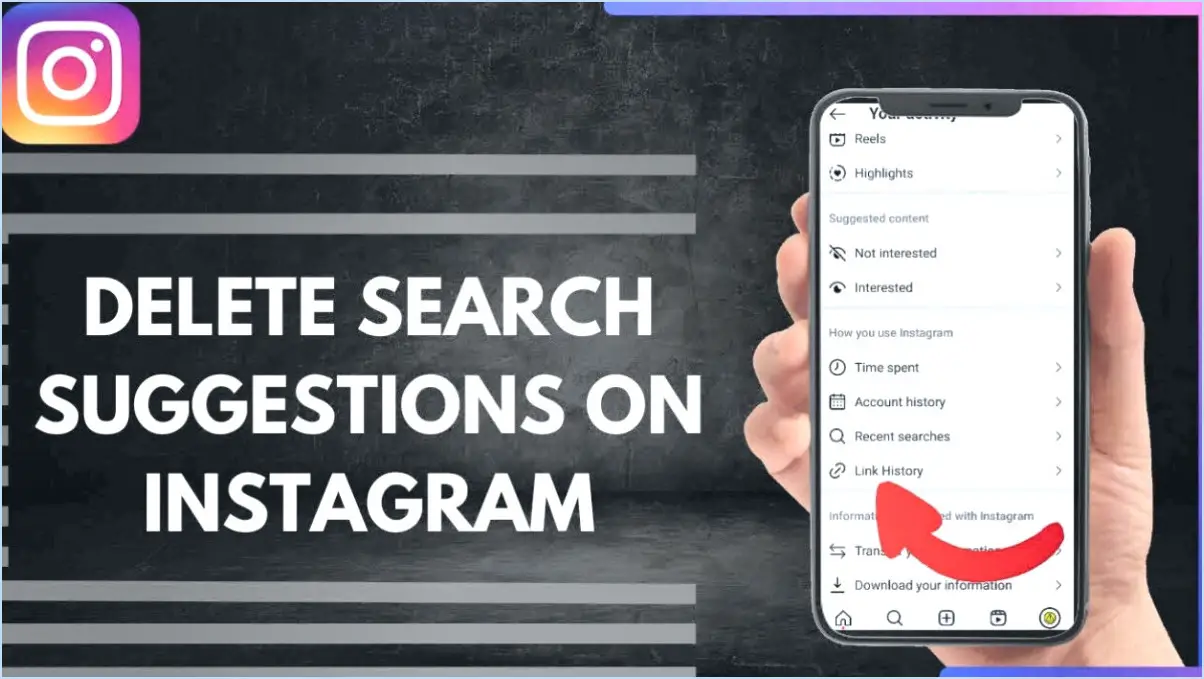Comment créer des sondages en direct dans une réunion microsoft teams?
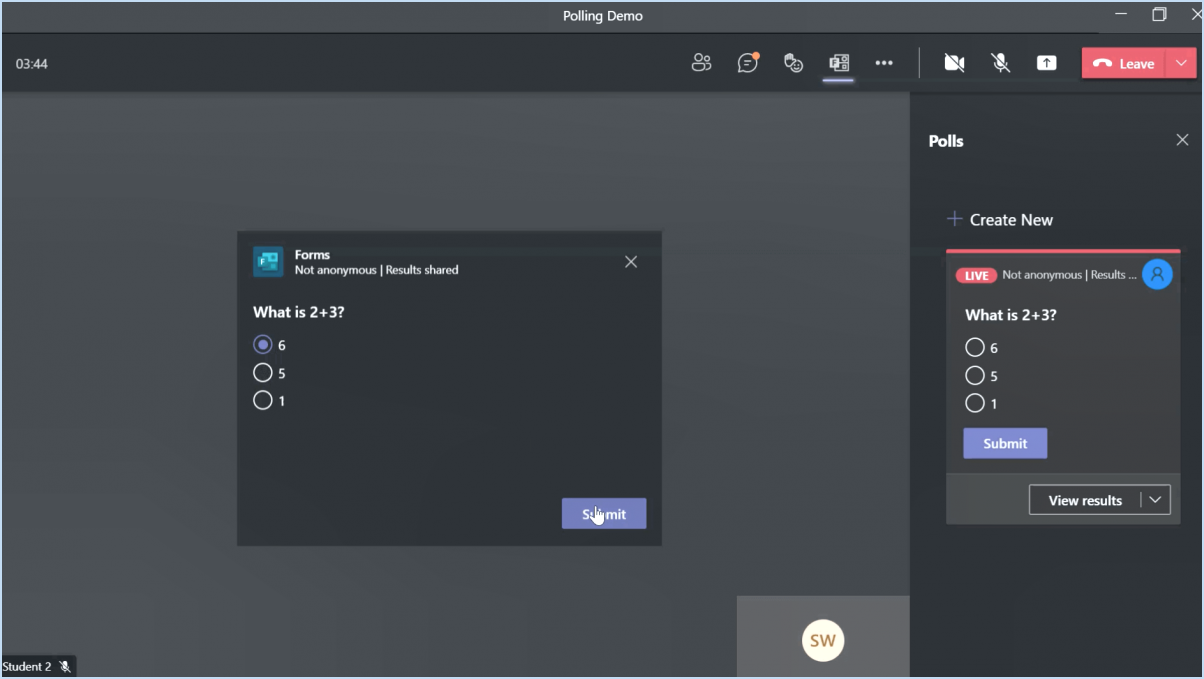
Pour intégrer de manière transparente des sondages en direct dans votre réunion Microsoft Teams, suivez ces étapes simples pour une expérience interactive attrayante :
- Ouvrez la réunion: Démarrez votre réunion Microsoft Teams comme d'habitude. Assurez-vous d'être dans l'interface de la réunion où les participants sont rassemblés.
- Ajouter un sondage: Recherchez le bouton « Ajouter un sondage » dans l'interface de la réunion. Ce bouton est la porte d'entrée pour présenter des sondages en direct à votre public. Cliquez dessus pour lancer le processus.
- Formulez la question: Rédigez une question claire et concise sur laquelle vous souhaitez interroger vos participants. Cette question doit être le point central de votre session interactive. Réfléchissez à votre objectif et adaptez la question en conséquence.
- Créer le sondage: Une fois la question composée, cliquez sur le bouton « Créer ». Cette action générera le sondage et le rendra prêt à être partagé avec vos participants.
- Définir les autorisations de vote: Décidez quels participants doivent être autorisés à voter dans le sondage. Microsoft Teams vous permet de personnaliser ces paramètres et de vous assurer que les bonnes personnes sont impliquées dans le processus de vote.
- Commencer le vote: Lorsque vous êtes satisfait de la configuration du sondage, appuyez sur le bouton « Lancer le vote ». Cette action marque le début de la session de vote et permet aux participants de voter.
En suivant ces étapes, vous pouvez intégrer sans effort des sondages en direct dans votre réunion Microsoft Teams. Cette approche interactive permet non seulement d'engager les participants, mais aussi de vous fournir des informations précieuses en temps réel.
Rappelez-vous que les sondages en direct peuvent être un outil puissant pour évaluer les opinions, faciliter les discussions et maintenir votre public activement impliqué tout au long de vos réunions Teams. Que vous organisiez des sessions de formation, des réunions de brainstorming ou des présentations aux clients, l'intégration de sondages en direct peut améliorer l'expérience globale et rendre vos réunions plus dynamiques et interactives.
Comment créer un sondage dans Microsoft teams avec plusieurs questions?
Pour créer un sondage dans Microsoft Teams avec plusieurs questions, procédez comme suit :
- Accédez au canal: Ouvrez l'appli Teams et naviguez jusqu'au canal souhaité pour l'enquête.
- Lancer l'enquête: Cliquez sur le bouton + et choisissez Enquête dans les options.
- Nommez l'enquête: Donnez un nom à l'enquête et cliquez sur Créer.
- Interface de l'enquête: L'enquête s'ouvre dans un nouvel onglet.
- Ajouter des questions: Pour incorporer une question, tapez sur Ajouter une question.
- Détails de la question: Insérez la question et les options correspondantes, puis cliquez sur Ajouter.
- Répéter: Poursuivez ce processus pour chaque question supplémentaire.
- Ordre et types: Organiser l'ordre des questions et sélectionner les types de questions, comme le choix multiple ou la saisie de texte.
- Paramètres: Réglez les paramètres de l'enquête tels que l'anonymat et les options de réponse.
- Achèvement: Une fois que toutes les questions ont été posées, révisez et enregistrez l'enquête.
Cette procédure simplifiée garantit la création d'une enquête complète dans Microsoft Teams avec plusieurs questions.
Comment créer un sondage dans Microsoft forms?
Il est facile de créer un sondage dans Microsoft Forms. Commencez par créer un nouveau formulaire. Incorporez une question, en sélectionnant le type « sondage ». Procédez en ajoutant des choix de réponses à la requête de sondage. Une fois le sondage terminé, partagez-le sans effort avec d'autres personnes ou intégrez-le de manière transparente sur votre site web.
Microsoft dispose-t-il d'un outil similaire à Doodle poll?
Microsoft n'offre pas d'équivalent direct à Doodle Poll, mais propose un outil appelé Microsoft Forms. Cette plateforme permet aux utilisateurs de créer des enquêtes et sondages pour recueillir efficacement les réactions et les avis.
Peut-on ajouter des boutons de vote à une demande de réunion Outlook?
Oui, vous pouvez ajouter boutons de vote à une demande de réunion Outlook. Pour ce faire, ouvrez la demande de réunion et cliquez sur le bouton « Options de la réunion » sur l'onglet « Options de la réunion ». Sous l'onglet « Boutons » sélectionnez le type de vote que vous souhaitez utiliser.
Comment créer un formulaire remplissable dans Microsoft teams?
Pour créer un formulaire à remplir dans Microsoft Teams, commencez par former une nouvelle équipe. Ensuite, sur la page d'accueil de l'équipe, localisez et appuyez sur le symbole « + » situé dans le coin supérieur gauche. Parmi les options qui s'affichent, choisissez « Créer un nouvel onglet ». Donnez un nom à l'onglet, puis choisissez « Formulaire ». Vous pourrez ainsi vous lancer dans la création de votre formulaire en y intégrant différents champs.
Existe-t-il une version pour les équipes de Doodle poll?
Oui, Doodle propose une version d'équipe connue sous le nom de Doodle poll pour les équipes. Cette version spécialisée facilite les sondages et enquêtes collaboratifs entre les membres d'une équipe, améliorant ainsi la prise de décision et la coordination.
Comment créer un sondage sur Polly?
Pour créer un sondage à l'aide de la plateforme Polly, lancez le processus en cliquant sur le bouton bien visible « Créer un sondage » affiché sur l'écran principal. Ensuite, fournissez une description descriptif pour votre sondage, afin d'en capturer l'essence de manière succincte. Ensuite, incorporez votre questions-le cœur du sondage, pour obtenir les informations que vous recherchez. Amplifiez l'engagement de votre sondage en intégrant les éléments suivants images et vidéos qui complètent les questions. Une fois que vous avez méticuleusement élaboré votre sondage, terminez le processus en cliquant sur le bouton « Publier » « Publier ». Cette dernière étape permet de présenter votre sondage bien conçu à votre public cible, ce qui ouvre la voie à des interactions et des réponses intéressantes.
Comment réaliser un sondage sur la disponibilité dans Outlook?
Pour réaliser un sondage sur les disponibilités dans Outlook, procédez comme suit :
- Ouvrez Outlook et lancez une nouvelle réunion.
- Saisissez le nom du destinataire souhaité dans le champ « À ».
- Dans le champ « Objet », saisissez « Sondage sur la disponibilité ».
- Passez au champ « Corps » et tapez « Veuillez me faire savoir quand vous êtes disponible ».
- Cliquez sur « Envoyer » pour diffuser le sondage.
Cette méthode vous permet de vérifier efficacement la disponibilité d'une personne.